
剪映怎么打移动的马赛克?在剪映软件里面用户们可以添加马赛克,但是在软件怎么添加移动的马赛克呢,相信不少的用户们都是不知道的,那么到底应该如何添加呢,就让小编来告诉你正确的添加方法吧。
剪映:点击下载>>>
1、首先打开剪映app,然后在点击开始创作按钮导入自己需要创作的素材;
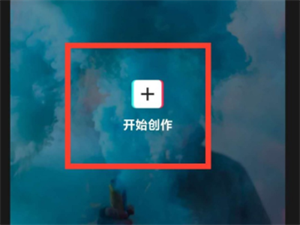
2、导入素材以后用户们可以在下方的工具栏里面找到【特效】;
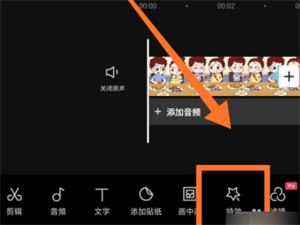
3、然后点击【基础】,接着在找到【马赛克】,如下图所示;
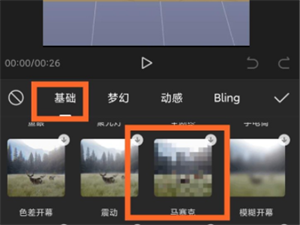
4、接着在拖动马赛克调整边框的长度,调整好以后在将视频导出;
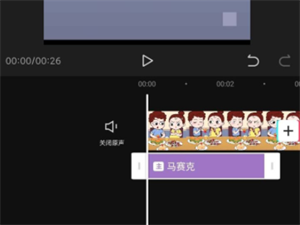
5、再重新将原视频添加进来点击画中画;
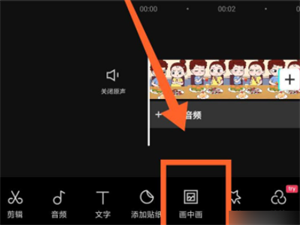
6、最后在点击【新增画中画】将马赛克的视频导入,最后调整好位置就可以完成了。
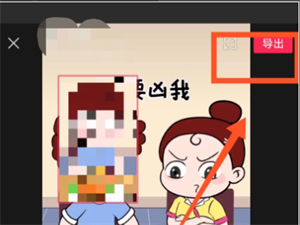
热门文章
红桃影视永久进入入口 2024-04-11
红桃影院在线观看入口 2024-04-11
海棠文学城网站登录入口2023年网址大全 2023-12-02
废文网(海棠入口)网址分享 2024-04-11
红桃影院~在线观看入口 2024-04-11
b站直播入口在哪 2023-11-22
剑谱第一页忘掉心上人什么梗 2023-03-06
新世界狂欢怎么下载 2023-04-04
老头好老头事少老头有低保顺口溜 2020-12-18
广西壮族自治区出租车司机绕口令 2021-03-10
热门游戏
精彩合集









